Jak odinstalować adware DesktopInput z twojego systemu operacyjnego?
Wirus MacZnany również jako: Reklamy DesktopInput
Otrzymaj bezpłatne skanowanie i sprawdź, czy twój komputer jest zainfekowany.
USUŃ TO TERAZAby korzystać z w pełni funkcjonalnego produktu, musisz kupić licencję na Combo Cleaner. Dostępny jest 7-dniowy bezpłatny okres próbny. Combo Cleaner jest własnością i jest zarządzane przez RCS LT, spółkę macierzystą PCRisk.
Czym jest DesktopInput?
DesktopInput to aplikacja typu adware z cechami porywacza przeglądarki. Działa poprzez prowadzenie natrętnych kampanii reklamowych i promowanie fałszywych wyszukiwarek poprzez zmiany ustawień przeglądarki. Dodatkowo, takie oprogramowanie zwykle ma możliwość śledzenia danych.
Ze względu na podejrzane metody wykorzystywane do dystrybucji adware i porywaczy przeglądarki, są one również klasyfikowane jako PUA (potencjalnie niechciane aplikacje). Zaobserwowano, że DesktopInput rozprzestrzenia się za pośrednictwem fałszywych aktualizacji Adobe Flash Player. Warto zauważyć, że fałszywe aktualizacje/instalatory są wykorzystywane do dystrybucji PUA, a nawet malware.
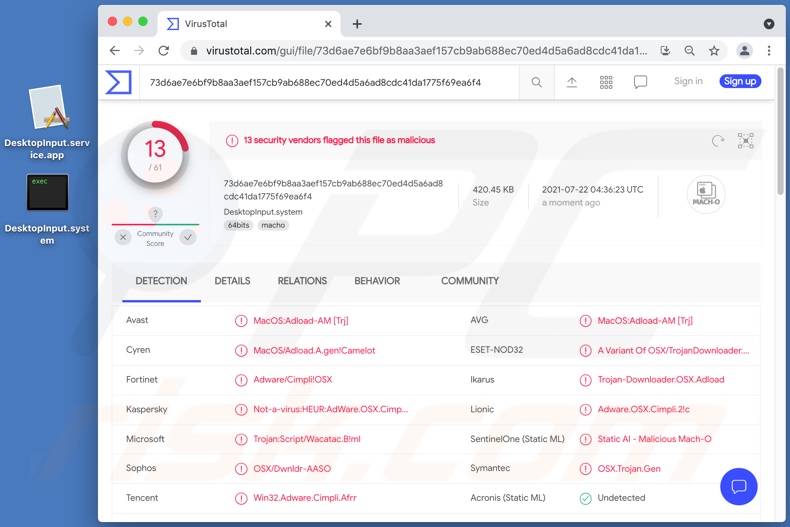
Szczegółowe informacje o adware DesktopInput
Adware umożliwia umieszczanie treści graficznych stron trzecich (np. pop-up, banerów, kuponów itp.) na dowolnej odwiedzanej witrynie i/lub różnych innych interfejsach. Wyświetlane reklamy poważnie zmniejszają komfort przeglądania i zagrażają bezpieczeństwu urządzenia/użytkownika.
Natrętne reklamy promują oparte na sprzedaży, niewiarygodne, wprowadzające w błąd, nieuczciwe, oszukańcze i złośliwe witryny. Co więcej, niektóre z tych reklam mogą być uruchamiane po kliknięciu w celu uruchomienia skryptów zaprojektowanych do potajemnego pobierania/instalowania oprogramowania (np. PUA).
Porywacze przeglądarki ponownie przypisują stronę główną przeglądarki, domyślną wyszukiwarkę i adresy URL nowej karty/okna – do adresów fałszywych wyszukiwarek internetowych. Dlatego po zainstalowaniu tego oprogramowania: otwierane nowe zakładki/okna przeglądarki i zapytania wyszukiwania wpisane w pasku adresu URL przekierowują na promowany adres.
Fałszywe wyszukiwarki nie mogą zwykle samodzielnie wygenerować wyników wyszukiwania, więc przekierowują (lub powodują łańcuchy przekierowań kończące się na) do Google, Yahoo, Bing i innych legalnych. Porywacze przeglądarki mogą ograniczyć/odmówić dostępu do ustawień przeglądarki i/lub cofnąć wszelkie dozwolone zmiany. W związku z tym przywrócenie porwanej przeglądarki jest niemożliwe bez usunięcia wpływającego na nią oprogramowania.
Co więcej, większość PUA (w tym adware i porywacze przeglądarki) może śledzić dane. Interesujące informacje obejmują: odwiedzane adresy URL, przeglądane strony internetowe, wpisywane zapytania wyszukiwania, adresy IP/geolokalizacje, dane osobowe, dane dotyczące finansów itd.
Zebrane informacje są następnie udostępniane i/lub sprzedawane stronom trzecim. Podsumowując, obecność niechcianych aplikacji na urządzeniach może prowadzić do infekcji systemu, strat finansowych, poważnych problemów prywatności, a nawet kradzieży tożsamości. Dlatego ważne jest, aby natychmiast po wykryciu usunąć wszystkie podejrzane aplikacje i rozszerzenia/wtyczki przeglądarki.
| Nazwa | Reklamy DesktopInput |
| Typ zagrożenia | Adware, malware Mac, wirus Mac |
| Nazwy wykrycia (.system) | Avast (MacOS:Adload-AM [Trj]), ESET-NOD32 (wariant OSX/TrojanDownloader.Adload.AE), Fortinet (Adware/Cimpli!OSX), Kaspersky (Not-a-virus:HEUR:AdWare.OSX.Cimpli.m), Pełna lista (VirusTotal) |
| Dodatkowe informacje | Ta aplikacja należy do rodziny malware Adload. |
| Objawy | Twój Mac staje się wolniejszy niż normalnie, widzisz niechciane reklamy pop-up, jesteś przekierowywany na podejrzane witryny. |
| Metody dystrybucji | Zwodnicze reklamy pop-up, instalatory bezpłatnego oprogramowania (sprzedaż wiązana), fałszywe instalatory Flash Player, pobrania pliku torrent. |
| Zniszczenie | Śledzenie przeglądania internetu (potencjalne problemy prywatności), wyświetlanie niechcianych reklam, przekierowania na podejrzane witryny, utrata informacji prywatnych. |
| Usuwanie malware (Windows) |
Aby usunąć możliwe infekcje malware, przeskanuj komputer profesjonalnym oprogramowaniem antywirusowym. Nasi analitycy bezpieczeństwa zalecają korzystanie z Combo Cleaner. Pobierz Combo CleanerBezpłatny skaner sprawdza, czy twój komputer jest zainfekowany. Aby korzystać z w pełni funkcjonalnego produktu, musisz kupić licencję na Combo Cleaner. Dostępny jest 7-dniowy bezpłatny okres próbny. Combo Cleaner jest własnością i jest zarządzane przez RCS LT, spółkę macierzystą PCRisk. |
Ogólne informacje o adware
ConfigAccess, OriginalSearchTech, ConnectSystem, AccessDefault i UpgradeFilter to tylko niektóre przykłady aplikacji objętych klasyfikacją adware. Wyglądają one na legalne i oferują różne „przydatne" funkcje. Jednak te funkcje rzadko działają zgodnie z reklamą.
Praktycznie wszystkie PUA zachęcają użytkowników do pobrania/instalacji i/lub zakupu, obiecując nieistniejące funkcje. Jedynym celem niechcianego oprogramowania jest generowanie przychodów dla programistów. Nie przynoszą one żadnej rzeczywistej wartości dla użytkowników. PUA są przeznaczone do prowadzenia natrętnych kampanii reklamowych, powodowania przekierowań, porywania przeglądarek i zbierania prywatnych danych.
Jak zainstalowano DesktopInput na moim komputerze?
PUA są dystrybuowane za pośrednictwem programów do pobierania/instalacji innych produktów. Nazwa tej fałszywej techniki marketingowej to „sprzedaż wiązana". Polega ona na dołączaniu niechcianych lub złośliwych dodatków do zwykłego oprogramowania. Pospieszanie procesów pobierania/instalacji (np. pomijanie kroków i sekcji itp.) zwiększa ryzyko wpuszczenia dołączonych produktów do systemu.
Natrętne reklamy są również wykorzystywane do rozpowszechniania PUA. Po kliknięciu, reklamy mogą uruchamiać skrypty, aby pobrać/zainstalować te aplikacje bez zgody użytkownika. PUA mogą również mieć „oficjalne" promocyjne strony internetowe, z których można je pobrać.
Jak uniknąć instalacji potencjalnie niechcianych aplikacji?
Zaleca się sprawdzenie oprogramowania przed pobraniem/instalacją i/lub zakupem. Ponadto, wszystkie pobrania plików muszą być wykonywane z oficjalnych i zweryfikowanych źródeł. Podejrzane kanały pobierania, np. nieoficjalne i bezpłatne strony internetowe, sieci udostępniania peer-to-peer i inne zewnętrzne programy do pobierania często oferują dołączone i szkodliwe produkty.
Zaleca się, aby podczas pobierania/instalowania przeczytać warunki, sprawdzić wszystkie możliwe opcje, skorzystać z „Niestandardowych"/„Zaawansowanych" ustawień i zrezygnować z dodatkowych aplikacji, narzędzi, funkcji itp. Natrętne reklamy wydają się uzasadnione, jednak przekierowują na różne podejrzane strony (np. z hazardem, pornografią, randkami dla dorosłych itd.).
W przypadku napotkania reklam i/lub przekierowań tego rodzaju, system musi zostać sprawdzony, a wszystkie podejrzane aplikacje oraz rozszerzenia/wtyczki przeglądarki muszą zostać natychmiast usunięte. Jeśli twój komputer jest już zainfekowany DesktopInput, zalecamy przeprowadzenie skanowania za pomocą Combo Cleaner Antivirus dla Windows, aby automatycznie usunąć to adware.
Okienko pop-up wyświetlane, gdy w systemie jest obecne adware DesktopInput:
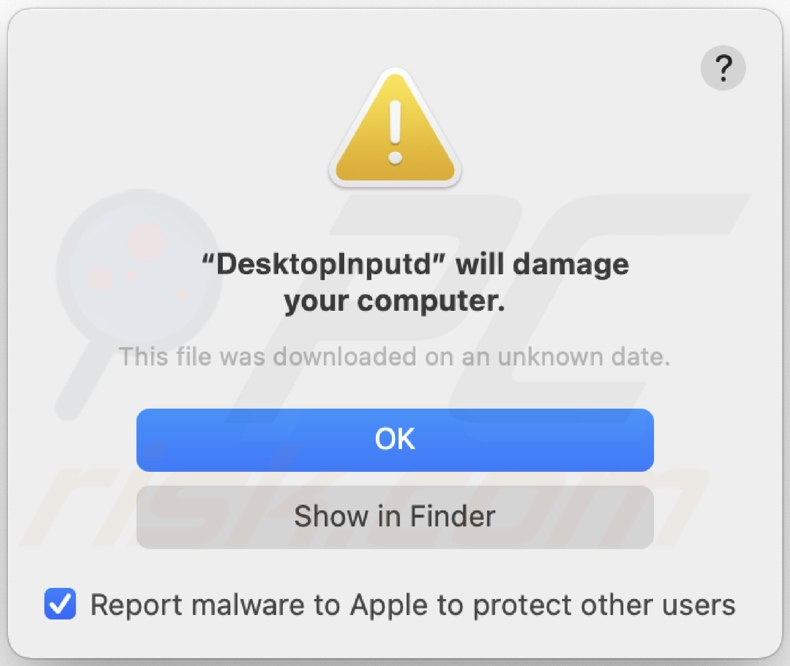
Tekst prezentowany w tym okienku pop-up:
"DesktopInputd" will damage your computer.
This file was downloaded on an unknown date.
OK
Show in Finder
Zwodniczy instalator (fałszywy aktualizator Flash Player) promujący adware DesktopInput;
Pierwszy krok instalacji:
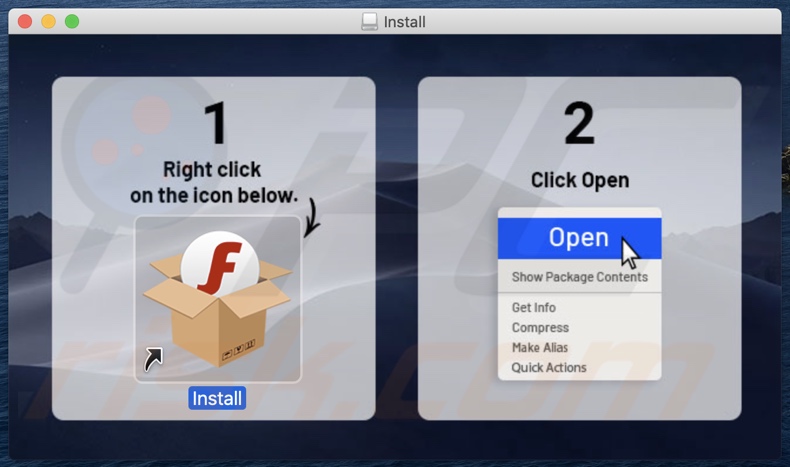
Drugi krok instalacji:
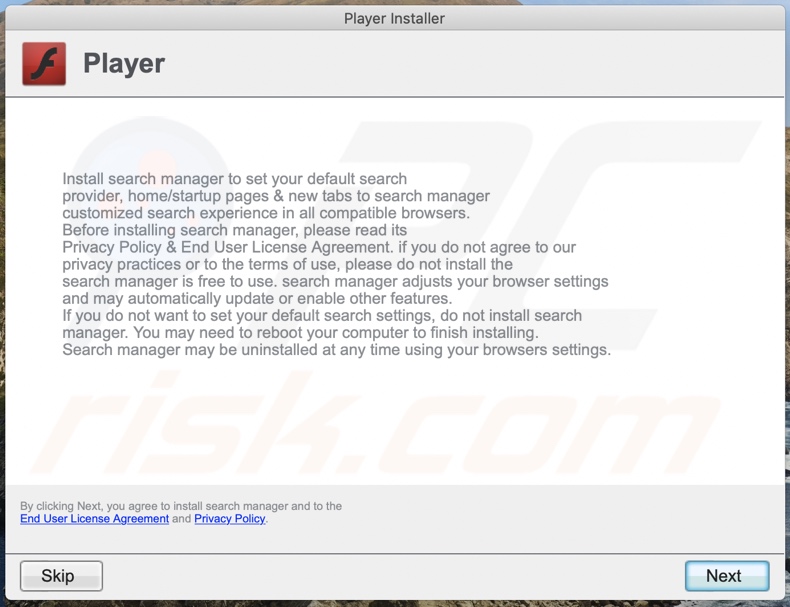
Pliki powiązane z adware DesktopInput, które należy usunąć:
- ~/Library/Application Support/.[random_string]/Services/com.DesktopInput.service.app
- ~/Library/LaunchAgents/com.DesktopInput.service.plist
- /Library/Application Support/.[random_string]/System/com.DesktopInput.system
- /Library/LaunchDaemons/com.DesktopInput.system.plist
WAŻNA UWAGA! W niektórych przypadkach złośliwe aplikacje, takie jak DesktopInput, zmieniają systemowe ustawienia serwera proxy, powodując w ten sposób niechciane przekierowania do różnych podejrzanych witryn.
Przekierowania prawdopodobnie pozostaną nawet po usunięciu samej aplikacji. Dlatego będziesz musiał przywrócić je ręcznie.
Krok 1: Kliknij ikonę koła zębatego w Docku, aby przejść do ustawień systemu. Jeśli ikona nie jest obecna w Docku, możesz ją znaleźć w Launchpadzie.

Krok 2: Przejdź do ustawień sieci.

Krok 3: Wybierz podłączoną sieć i kliknij „Zaawansowane...".

Krok 4: Kliknij zakładkę „Proxy" i odznacz wszystkie protokoły. Powinieneś także ustawić domyślne ustawienia każdego protokołu - "*.local, 169.254/16".

Natychmiastowe automatyczne usunięcie malware:
Ręczne usuwanie zagrożenia może być długim i skomplikowanym procesem, który wymaga zaawansowanych umiejętności obsługi komputera. Combo Cleaner to profesjonalne narzędzie do automatycznego usuwania malware, które jest zalecane do pozbycia się złośliwego oprogramowania. Pobierz je, klikając poniższy przycisk:
POBIERZ Combo CleanerPobierając jakiekolwiek oprogramowanie wyszczególnione na tej stronie zgadzasz się z naszą Polityką prywatności oraz Regulaminem. Aby korzystać z w pełni funkcjonalnego produktu, musisz kupić licencję na Combo Cleaner. Dostępny jest 7-dniowy bezpłatny okres próbny. Combo Cleaner jest własnością i jest zarządzane przez RCS LT, spółkę macierzystą PCRisk.
Szybkie menu:
- Czym jest DesktopInput?
- KROK 1. Usuwanie plików i folderów powiązanych z DesktopInput z OSX.
- KROK 2. Usuwanie reklam DesktopInput z Safari.
- KROK 3. Usuwanie adware DesktopInput z Google Chrome.
- KROK 4. Usuwanie reklam DesktopInput z Mozilla Firefox.
Film pokazujący, jak usunąć adware DesktopInput przy użyciu Combo Cleaner:
Usuwanie adware DesktopInput:
Usuwanie potencjalnie niechcianych aplikacji powiązanych z DesktopInput z twojego folderu "Aplikacje":

Kliknij ikonę Finder. W oknie Finder wybierz "Aplikacje". W folderze aplikacji poszukaj "MPlayerX", "NicePlayer" lub innych podejrzanych aplikacji i przenieś je do Kosza.
Po usunięciu potencjalnie niechcianych aplikacji, które powodują reklamy internetowe, przeskanuj swój Mac pod kątem wszelkich pozostałych niepożądanych składników.
POBIERZ narzędzie do usuwania złośliwego oprogramowania
Combo Cleaner sprawdza, czy twój komputer został zainfekowany. Aby korzystać z w pełni funkcjonalnego produktu, musisz kupić licencję na Combo Cleaner. Dostępny jest 7-dniowy bezpłatny okres próbny. Combo Cleaner jest własnością i jest zarządzane przez RCS LT, spółkę macierzystą PCRisk.
Usuwanie plików i folderów powiązanych z reklamy desktopinput:

Kliknij ikonę Finder na pasku menu, wybierz Idź i kliknij Idź do Folderu...
 Poszukaj plików wygenerowanych przez adware w folderze /Library/LaunchAgents:
Poszukaj plików wygenerowanych przez adware w folderze /Library/LaunchAgents:

W pasku Przejdź do Folderu... wpisz: /Library/LaunchAgents
 W folderze "LaunchAgents" poszukaj wszelkich ostatnio dodanych i podejrzanych plików oraz przenieś je do Kosza. Przykłady plików wygenerowanych przez adware - "installmac.AppRemoval.plist", "myppes.download.plist", "mykotlerino.ltvbit.plist", "kuklorest.update.plist" itd. Adware powszechnie instaluje wiele plików z tym samym rozszerzeniem.
W folderze "LaunchAgents" poszukaj wszelkich ostatnio dodanych i podejrzanych plików oraz przenieś je do Kosza. Przykłady plików wygenerowanych przez adware - "installmac.AppRemoval.plist", "myppes.download.plist", "mykotlerino.ltvbit.plist", "kuklorest.update.plist" itd. Adware powszechnie instaluje wiele plików z tym samym rozszerzeniem.
 Poszukaj plików wygenerowanych przez adware w folderze /Library/Application Support:
Poszukaj plików wygenerowanych przez adware w folderze /Library/Application Support:

W pasku Przejdź do Folderu... wpisz: /Library/Application Support

W folderze "Application Support" sprawdź wszelkie ostatnio dodane i podejrzane foldery. Przykładowo "MplayerX" lub "NicePlayer" oraz przenieś te foldery do Kosza..
 Poszukaj plików wygenerowanych przez adware w folderze ~/Library/LaunchAgents:
Poszukaj plików wygenerowanych przez adware w folderze ~/Library/LaunchAgents:

W pasku Przejdź do Folderu... i wpisz: ~/Library/LaunchAgents

W folderze "LaunchAgents" poszukaj wszelkich ostatnio dodanych i podejrzanych plików oraz przenieś je do Kosza. Przykłady plików wygenerowanych przez adware - "installmac.AppRemoval.plist", "myppes.download.plist", "mykotlerino.ltvbit.plist", "kuklorest.update.plist" itp. Adware powszechnie instaluje szereg plików z tym samym rozszerzeniem.
 Poszukaj plików wygenerowanych przez adware w folderze /Library/LaunchDaemons:
Poszukaj plików wygenerowanych przez adware w folderze /Library/LaunchDaemons:

W pasku Przejdź do Folderu... wpisz: /Library/LaunchDaemons
 W folderze "LaunchDaemons" poszukaj wszelkich podejrzanych plików. Przykładowo: "com.aoudad.net-preferences.plist", "com.myppes.net-preferences.plist", "com.kuklorest.net-preferences.plist", "com.avickUpd.plist" itp. oraz przenieś je do Kosza.
W folderze "LaunchDaemons" poszukaj wszelkich podejrzanych plików. Przykładowo: "com.aoudad.net-preferences.plist", "com.myppes.net-preferences.plist", "com.kuklorest.net-preferences.plist", "com.avickUpd.plist" itp. oraz przenieś je do Kosza.
 Przeskanuj swój Mac za pomocą Combo Cleaner:
Przeskanuj swój Mac za pomocą Combo Cleaner:
Jeśli wykonałeś wszystkie kroki we właściwej kolejności, twój Mac powinien być wolny od infekcji. Aby mieć pewność, że twój system nie jest zainfekowany, uruchom skanowanie przy użyciu programu Combo Cleaner Antivirus. Pobierz GO TUTAJ. Po pobraniu pliku kliknij dwukrotnie instalator combocleaner.dmg, w otwartym oknie przeciągnij i upuść ikonę Combo Cleaner na górze ikony aplikacji. Teraz otwórz starter i kliknij ikonę Combo Cleaner. Poczekaj, aż Combo Cleaner zaktualizuje bazę definicji wirusów i kliknij przycisk "Start Combo Scan" (Uruchom skanowanie Combo).

Combo Cleaner skanuje twój komputer Mac w poszukiwaniu infekcji malware. Jeśli skanowanie antywirusowe wyświetla "nie znaleziono żadnych zagrożeń" - oznacza to, że możesz kontynuować korzystanie z przewodnika usuwania. W przeciwnym razie, przed kontynuowaniem zaleca się usunięcie wszystkich wykrytych infekcji.

Po usunięciu plików i folderów wygenerowanych przez adware, kontynuuj w celu usunięcia złośliwych rozszerzeń ze swoich przeglądarek internetowych.
Usuwanie strony domowej i domyślnej wyszukiwarki reklamy desktopinput z przeglądarek internetowych:
 Usuwanie złośliwych rozszerzeń z Safari:
Usuwanie złośliwych rozszerzeń z Safari:
Usuwanie rozszerzeń powiązanych z reklamy desktopinput z Safari:

Otwórz przeglądarkę Safari. Z paska menu wybierz "Safari" i kliknij "Preferencje...".

W oknie "Preferencje" wybierz zakładkę "Rozszerzenia" i poszukaj wszelkich ostatnio zainstalowanych oraz podejrzanych rozszerzeń. Po ich zlokalizowaniu kliknij znajdujących się obok każdego z nich przycisk „Odinstaluj". Pamiętaj, że możesz bezpiecznie odinstalować wszystkie rozszerzenia ze swojej przeglądarki Safari – żadne z nich nie ma zasadniczego znaczenia dla jej prawidłowego działania.
- Jeśli w dalszym ciągu masz problemy z niechcianymi przekierowaniami przeglądarki oraz niechcianymi reklamami - Przywróć Safari.
 Usuwanie złośliwych wtyczek z Mozilla Firefox:
Usuwanie złośliwych wtyczek z Mozilla Firefox:
Usuwanie dodatków powiązanych z reklamy desktopinput z Mozilla Firefox:

Otwórz przeglądarkę Mozilla Firefox. W prawym górnym rogu ekranu kliknij przycisk "Otwórz Menu" (trzy linie poziome). W otwartym menu wybierz "Dodatki".

Wybierz zakładkę "Rozszerzenia" i poszukaj ostatnio zainstalowanych oraz podejrzanych dodatków. Po znalezieniu kliknij przycisk "Usuń" obok każdego z nich. Zauważ, że możesz bezpiecznie odinstalować wszystkie rozszerzenia z przeglądarki Mozilla Firefox – żadne z nich nie ma znaczącego wpływu na jej normalne działanie.
- Jeśli nadal doświadczasz problemów z przekierowaniami przeglądarki oraz niechcianymi reklamami - Przywróć Mozilla Firefox.
 Usuwanie złośliwych rozszerzeń z Google Chrome:
Usuwanie złośliwych rozszerzeń z Google Chrome:
Usuwanie dodatków powiązanych z reklamy desktopinput z Google Chrome:

Otwórz Google Chrome i kliknij przycisk "Menu Chrome" (trzy linie poziome) zlokalizowany w prawym górnym rogu okna przeglądarki. Z rozwijanego menu wybierz "Więcej narzędzi" oraz wybierz "Rozszerzenia".

W oknie "Rozszerzenia" poszukaj wszelkich ostatnio zainstalowanych i podejrzanych dodatków. Po znalezieniu kliknij przycisk "Kosz" obok każdego z nich. Zauważ, że możesz bezpiecznie odinstalować wszystkie rozszerzenia z przeglądarki Google Chrome – żadne z nich nie ma znaczącego wpływu na jej normalne działanie.
- Jeśli nadal doświadczasz problemów z przekierowaniami przeglądarki oraz niechcianymi reklamami - PrzywróćGoogle Chrome.
Udostępnij:

Tomas Meskauskas
Ekspert ds. bezpieczeństwa, profesjonalny analityk złośliwego oprogramowania
Jestem pasjonatem bezpieczeństwa komputerowego i technologii. Posiadam ponad 10-letnie doświadczenie w różnych firmach zajmujących się rozwiązywaniem problemów technicznych i bezpieczeństwem Internetu. Od 2010 roku pracuję jako autor i redaktor Pcrisk. Śledź mnie na Twitter i LinkedIn, aby być na bieżąco z najnowszymi zagrożeniami bezpieczeństwa online.
Portal bezpieczeństwa PCrisk jest prowadzony przez firmę RCS LT.
Połączone siły badaczy bezpieczeństwa pomagają edukować użytkowników komputerów na temat najnowszych zagrożeń bezpieczeństwa w Internecie. Więcej informacji o firmie RCS LT.
Nasze poradniki usuwania malware są bezpłatne. Jednak, jeśli chciałbyś nas wspomóc, prosimy o przesłanie nam dotacji.
Przekaż darowiznęPortal bezpieczeństwa PCrisk jest prowadzony przez firmę RCS LT.
Połączone siły badaczy bezpieczeństwa pomagają edukować użytkowników komputerów na temat najnowszych zagrożeń bezpieczeństwa w Internecie. Więcej informacji o firmie RCS LT.
Nasze poradniki usuwania malware są bezpłatne. Jednak, jeśli chciałbyś nas wspomóc, prosimy o przesłanie nam dotacji.
Przekaż darowiznę
▼ Pokaż dyskusję